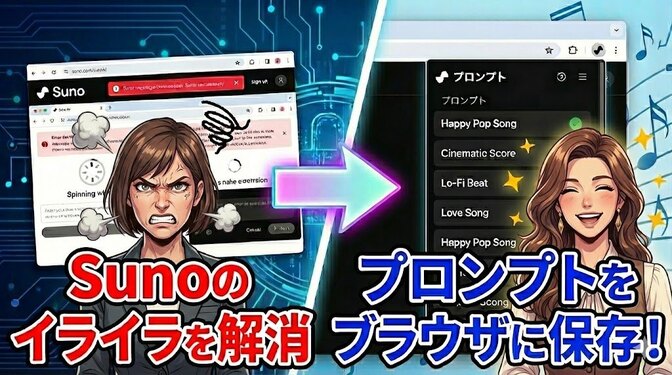- 投稿日:2025/07/07
- 更新日:2025/11/10

はじめに
oviceの画面共有を使って、YouTubeを再生する方法を2つ紹介します。
方法①:Google chromeブラウザ編
方法②:oviceデスクトップアプリ編
🐢「画面選択時の表示方法が違うので、画像付きで解説します」

【方法1】Google chromeブラウザ編
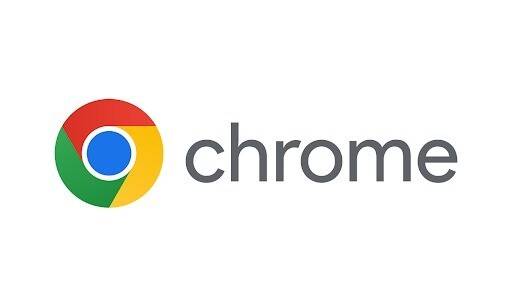
手順①:再生するYouTubeを用意する。

手順②:「+」から「画面共有」を選択

手順③「Chromeタブ」から「YouTube」を選択
⚠️「タブの音声も共有する」にチェックが入ってることを確認。
その後、「共有」ボタンを選択。

手順④準備完了
動画を再生したら、音楽が流れます。

【方法2】oviceデスクトップアプリ編

手順①:再生するYouTubeを用意する。

手順②:「+」から「画面共有」を選択

手順③「ウィンドウタブ」からYouTubeを選択
⚠️「音声も共有」にチェックを入れる
その後、「共有する」を選択

手順④準備完了
動画を再生したら、音楽が流れます。

続きは、リベシティにログインしてからお読みください